电脑自动睡眠时间在哪里设置
电脑自动睡眠时间是设置在电脑的电源管理选项中的,通过调整电脑的睡眠时间,可以节省电能、延长电脑的使用寿命,还可以有效保护眼睛和减少电脑发热。通常情况下,我们可以在控制面板中找到电源选项,然后在计划关闭计算机中进行设置。在这里我们可以选择电脑多久后自动进入睡眠模式,以及是否在电池电量不足时自动进入睡眠状态等。通过合理设置电脑的睡眠时间,可以更好地管理电脑的使用,提升工作效率和节省能源。
方法如下:
1.通过开始菜单按钮打开控制面板。

2.在控制面板中,找到电源选项并打开该功能。
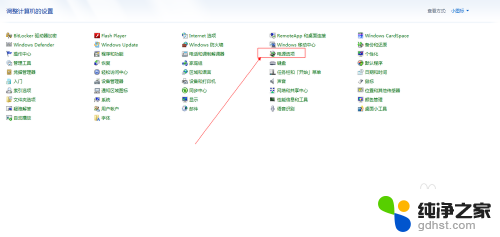
3.打开电源选项后,在左边的菜单中找到【更改计算机睡眠时间】,单击打开。

4.在打开的更改计算机睡眠时间功能窗口中,我们可以看到【使计算机进入休眠状态】配置功能。这里我们可以设置用电源下的休眠时间和接通电源下的休眠时间,修改好时间后点击保存修改,电脑的休眠时间就修改好了。
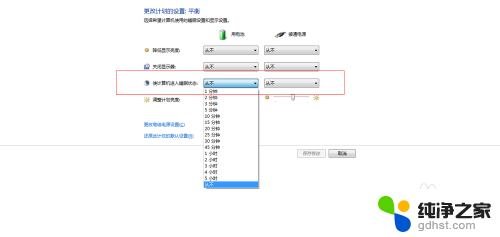
5.除了设置电脑的休眠时间之外,这里在顺便教大家如何修改唤醒时跳过密码。
首先如果你还停留在修改休眠时间的界面中,那么请返回到第3步中的界面中。在这个界面中找到【唤醒时需要密码】这个功能菜单,点击进入该配置界面。
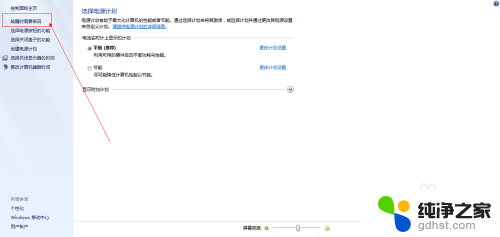
6.进入到该界面中,我们可以看到画红线的地方。可以选择唤醒时的密码保护,需要密码和不需要密码,如果你不想要的话直接勾上不需要密码就好了。
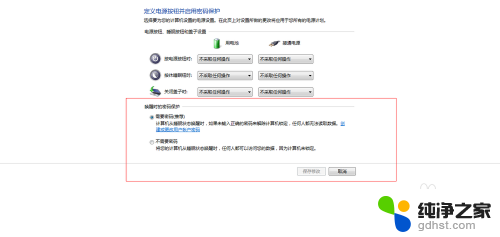
7.好了,两个电脑的技巧已经讲完了,新手们你们学会了吗,快来试试看吧!
以上就是电脑自动睡眠时间设置的全部内容,还有不清楚的用户可以参考以上步骤进行操作,希望能够对大家有所帮助。
- 上一篇: 电脑文件设置密码怎么设置?
- 下一篇: 小米电视hdmi连接电脑怎么没有显示
电脑自动睡眠时间在哪里设置相关教程
-
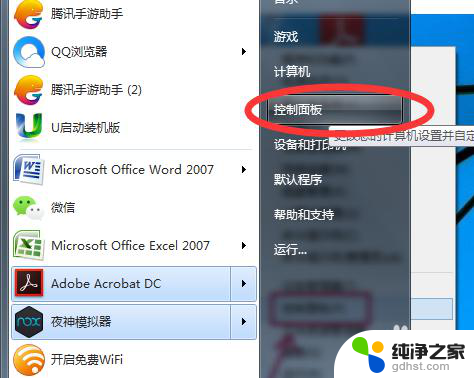 电脑关机时间在哪里设置
电脑关机时间在哪里设置2023-12-31
-
 电脑自动上锁时间怎么设置
电脑自动上锁时间怎么设置2023-12-05
-
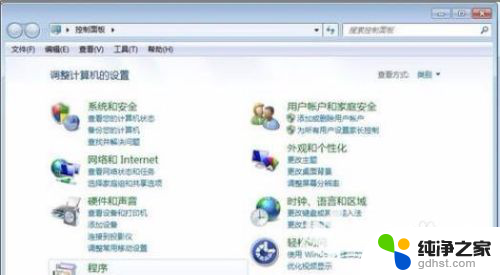 电脑时间自动更新设置
电脑时间自动更新设置2024-04-11
-
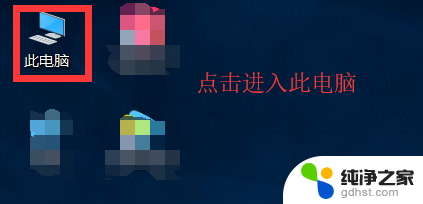 电脑屏幕亮度时间长短在哪里设置
电脑屏幕亮度时间长短在哪里设置2024-03-16
电脑教程推荐